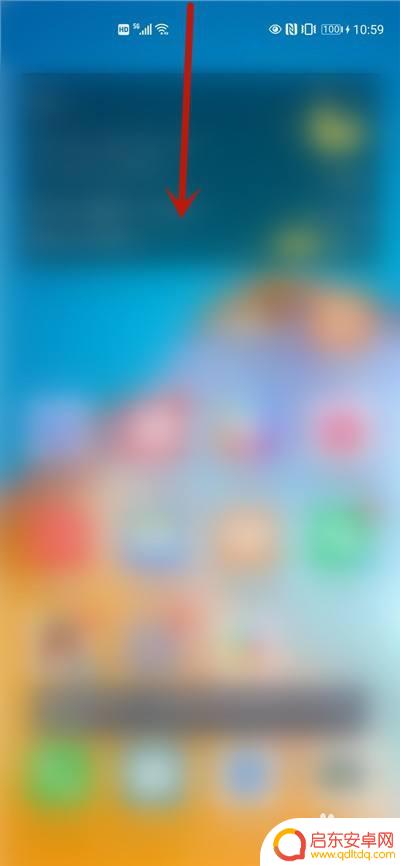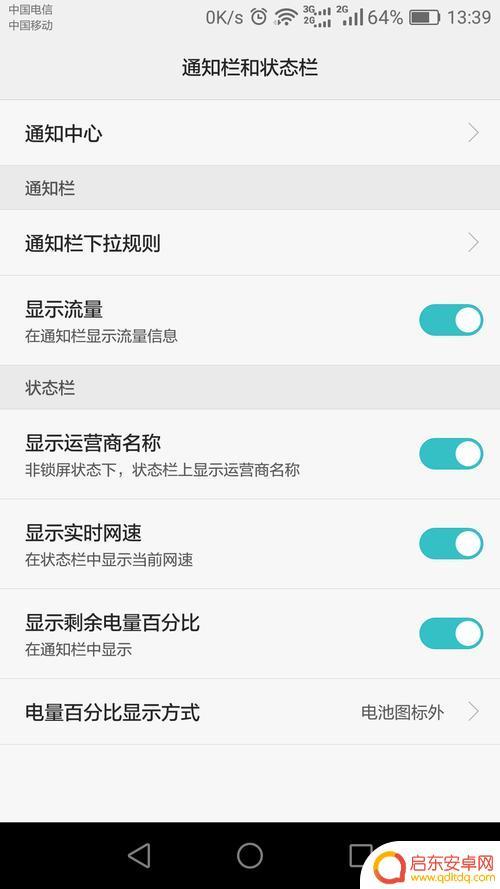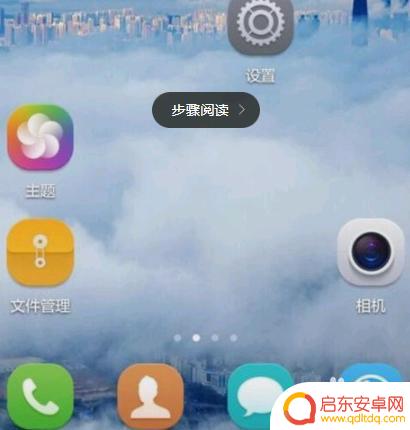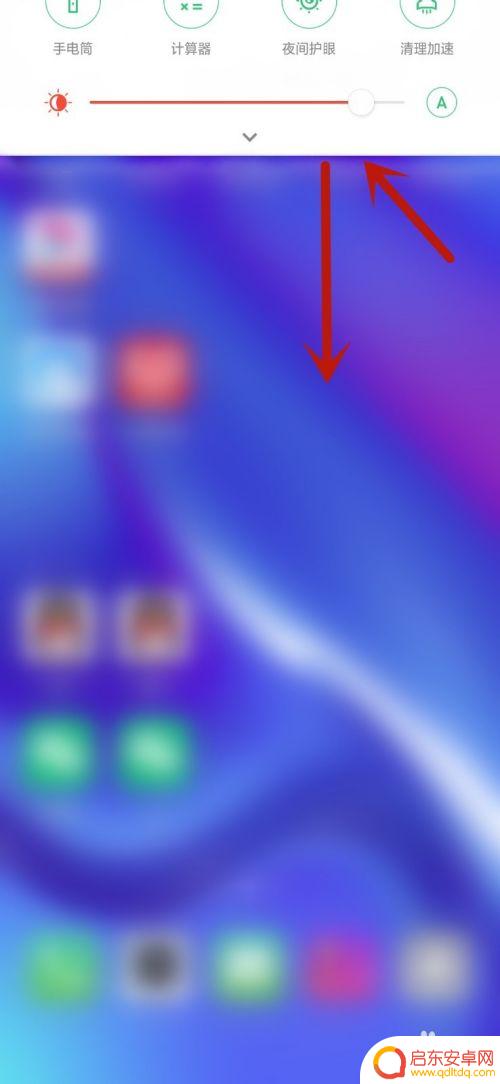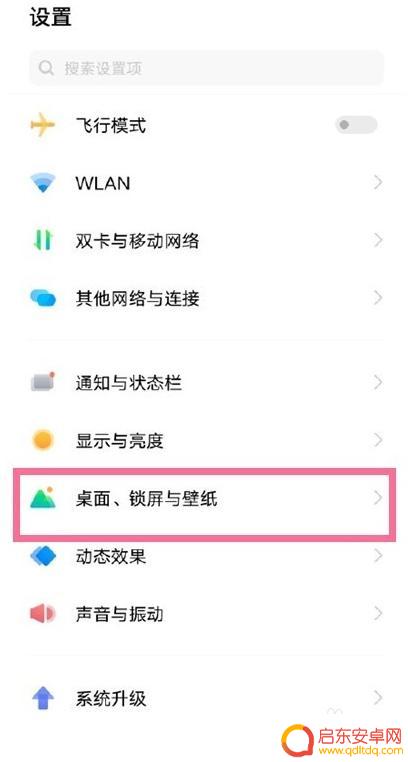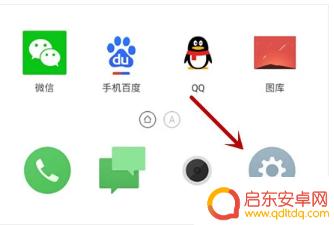华为手机通知栏怎么设置 华为手机下拉通知栏功能设置
作为一款备受欢迎的智能手机品牌,华为手机的各种功能都备受关注和喜爱,其中通知栏是手机中极为实用的一项功能,不仅可以随时了解各种提醒消息,还可以快速切换各种设置和功能。那么如何设置华为手机的通知栏功能呢?在下拉通知栏中,又有哪些实用功能可以设置呢?接下来我们就来一探究竟。
操作方法:
1.首先华为手机屏幕顶部手指向下滑。
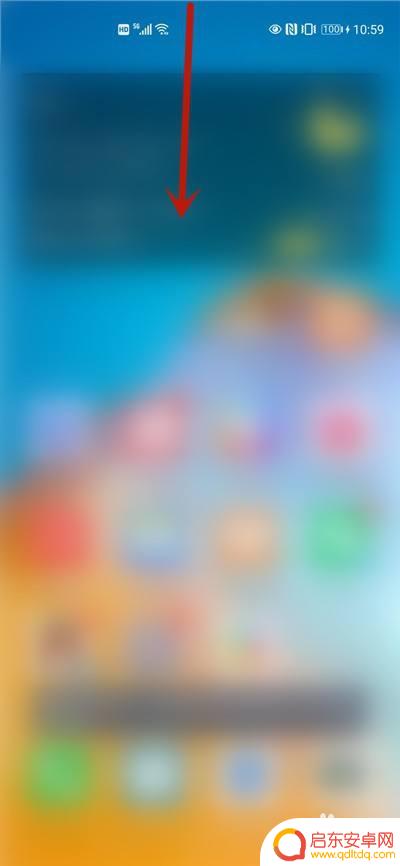
2.然后在里面可以看到下拉通知栏,点击设置按钮。
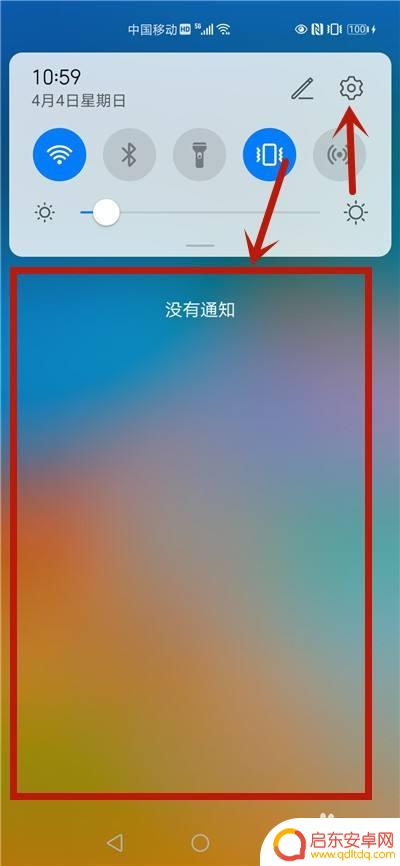
3.然后点击通知选项。
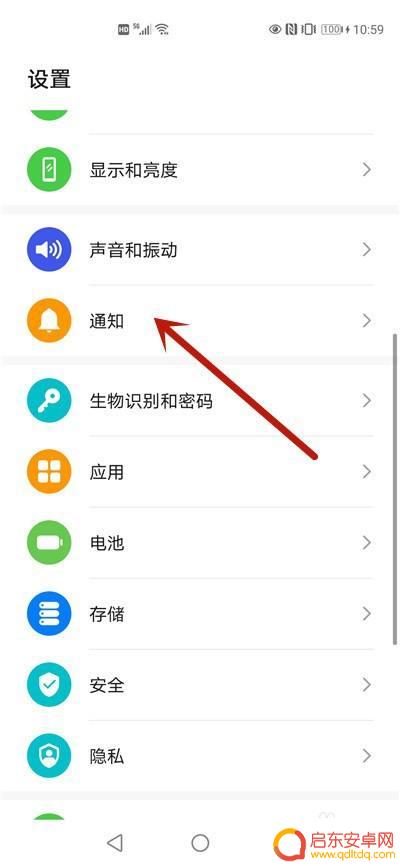
4.然后点击批量管理。
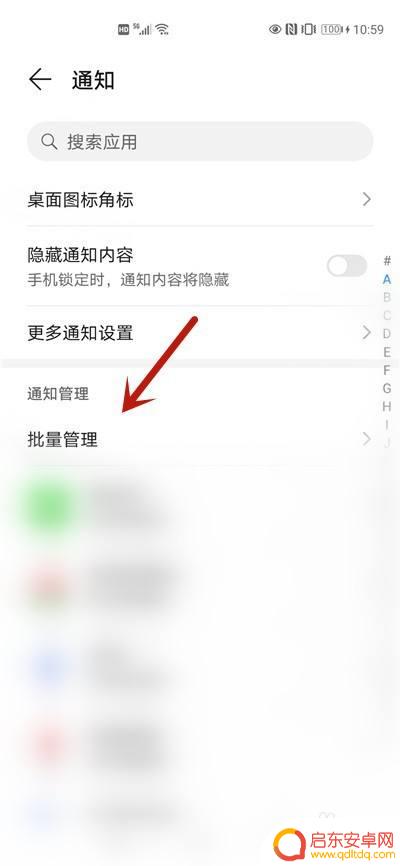
5.然后开启应用的按钮,就可以在下拉通知栏显示通知,关闭按钮就不显示通知。
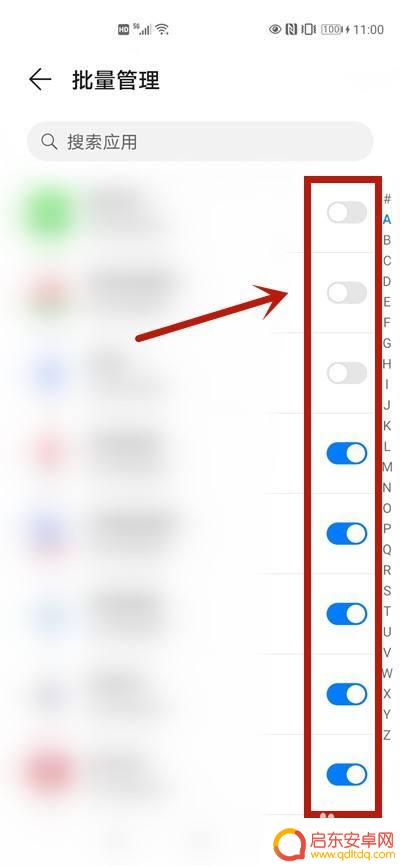
6.也可以在通知界面,单独点击一个应用。
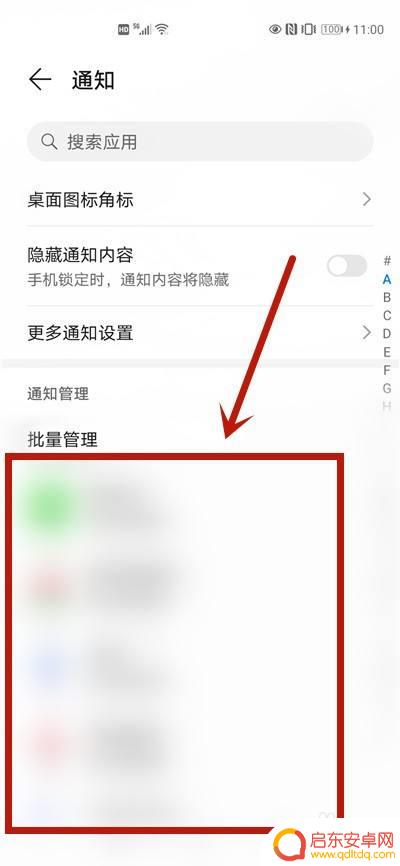
7.然后点击下载通知栏。
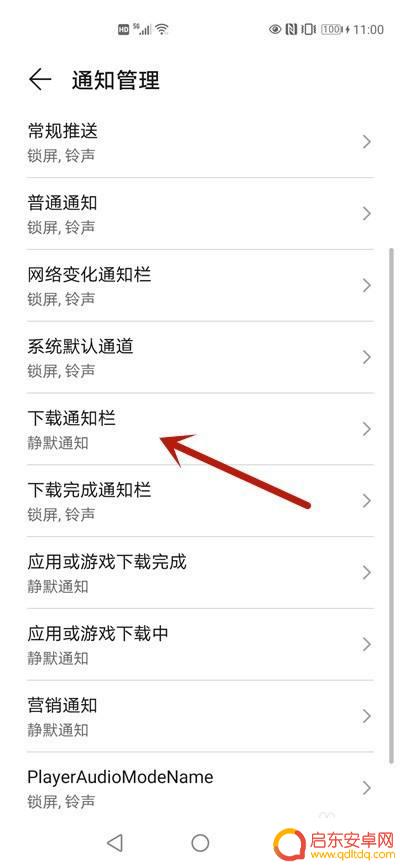
8.然后将静默通知按钮开启或者关闭,华为手机下拉通知栏就可以显示或者关闭通知消息了。
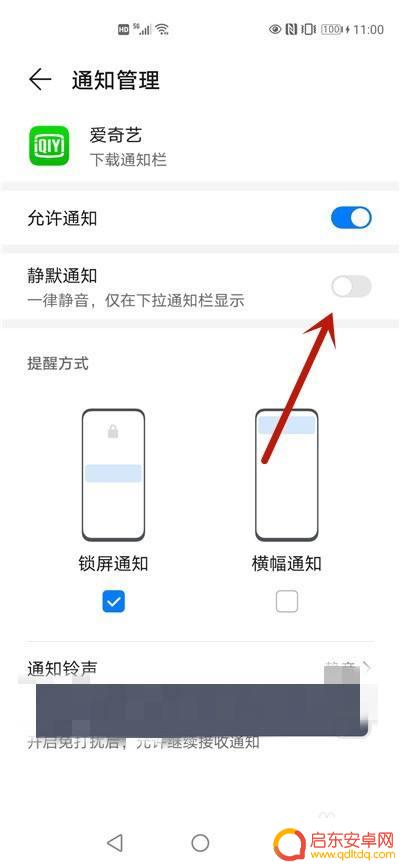
以上就是关于如何设置华为手机通知栏的全部内容,如果您也遇到了相同的问题,可以按照本文提供的方法来解决。
相关教程
-
华为手机通知栏目怎么设置 华为手机如何设置下拉通知栏
在日常使用中我们经常会收到各种各样的通知消息,而华为手机的通知栏设置可以帮助我们更好地管理这些信息,通过简单的操作,我们可以自定义通知栏的显示内容,包括调整通知的优先级、显示方...
-
荣耀手机如何设置下拉通知(荣耀手机如何设置下拉通知栏)
本篇文章给大家谈谈荣耀手机如何设置下拉通知,以及荣耀手机如何设置下拉通知栏的知识点,希望对各位有所帮助,不要忘了收藏本站喔。1荣耀20i通知栏怎么不能下拉呢?如果您的手机出现通知...
-
手机通知栏如何设定密码 华为手机锁屏界面如何下拉通知栏
在日常生活中,手机已经成为我们生活中不可或缺的一部分,为了保护个人隐私和信息安全,设置手机密码是至关重要的。而在华为手机上,我们可以通过简单的操作来设置手机通知栏密码,确保只有...
-
手机通知栏图标设置 手机通知栏下滑设置步骤
手机通知栏图标设置是现代手机功能中的一项重要设置,它能够帮助我们快速浏览和管理手机上的各种通知信息,而手机通知栏下滑设置步骤则是指在手机通知栏中,通过下滑操作进入设置界面,针对...
-
x5手机怎么设置下滑通知 OPPO Find X5手机通知栏下滑功能设置指南
随着科技的不断发展,手机已经成为我们生活中不可或缺的一部分,OPPO Find X5手机作为一款具有先进功能的智能手机,其通知栏下滑功能的设置也备受用...
-
手机的通知管理怎么设置 华为手机通知栏管理设置在哪里找
在日常生活中,手机已经成为我们生活中不可或缺的重要工具,随着我们接收到越来越多的通知和信息,手机通知管理就显得尤为重要。对于华为手机用户来说,如何设置和管理通知栏成为了一个不可...
-
手机access怎么使用 手机怎么使用access
随着科技的不断发展,手机已经成为我们日常生活中必不可少的一部分,而手机access作为一种便捷的工具,更是受到了越来越多人的青睐。手机access怎么使用呢?如何让我们的手机更...
-
手机如何接上蓝牙耳机 蓝牙耳机与手机配对步骤
随着技术的不断升级,蓝牙耳机已经成为了我们生活中不可或缺的配件之一,对于初次使用蓝牙耳机的人来说,如何将蓝牙耳机与手机配对成了一个让人头疼的问题。事实上只要按照简单的步骤进行操...
-
华为手机小灯泡怎么关闭 华为手机桌面滑动时的灯泡怎么关掉
华为手机的小灯泡功能是一项非常实用的功能,它可以在我们使用手机时提供方便,在一些场景下,比如我们在晚上使用手机时,小灯泡可能会对我们的视觉造成一定的干扰。如何关闭华为手机的小灯...
-
苹果手机微信按住怎么设置 苹果手机微信语音话没说完就发出怎么办
在使用苹果手机微信时,有时候我们可能会遇到一些问题,比如在语音聊天时话没说完就不小心发出去了,这时候该怎么办呢?苹果手机微信提供了很方便的设置功能,可以帮助我们解决这个问题,下...